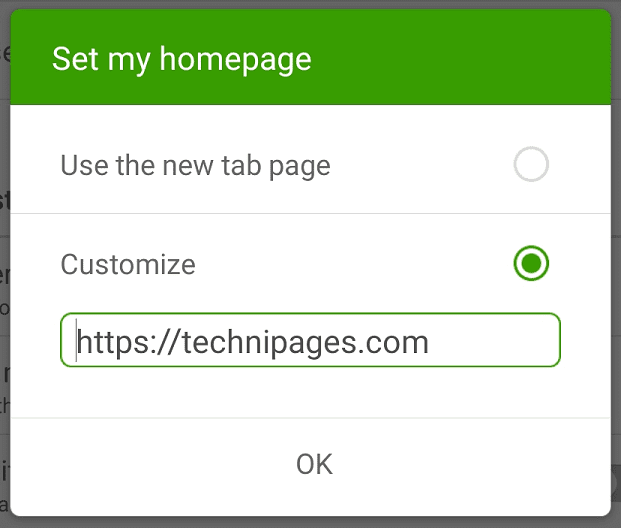Tradizionalmente la home page del browser veniva utilizzata come pagina di avvio ogni volta che veniva avviato il browser. Molti browser moderni, tuttavia, ora ti consentono di salvare l'elenco precedente di schede e riaprirle dopo la chiusura del browser. Questo è il comportamento predefinito della maggior parte dei browser mobili.
Questo ha in qualche modo cambiato il ruolo della homepage. Alcuni browser ora aprono la home page ogni volta che viene aperta una nuova scheda, altri solo quando viene premuto il pulsante Home. Il browser Dolphin su Android ha due modi per aprire la sua homepage. Puoi premere il pulsante Home, che si trova per secondo da destra nella barra in basso. In alternativa, la home page si aprirà se chiudi tutte le schede, quindi forza la chiusura e riavvia il browser.
Avere un pulsante Home facilmente accessibile significa che la tua home page può fungere da segnalibro rapido da usare. Ciò può essere particolarmente utile se si desidera accedere a un sito Web specifico in modo rapido e regolare.
Per impostare una home page personalizzata, devi accedere alle impostazioni in-app. Per poter accedere alle impostazioni, tocca prima l'icona Dolphin al centro della barra in basso.

Tocca l'icona della ruota dentata, che si trova nell'angolo in basso a destra del riquadro popup per aprire le impostazioni.

Per impostare una home page, tocca la scheda "Avanzate" nell'angolo in alto a destra, quindi tocca "Imposta la mia home page", che è la seconda voce nella sottosezione "Personalizza".
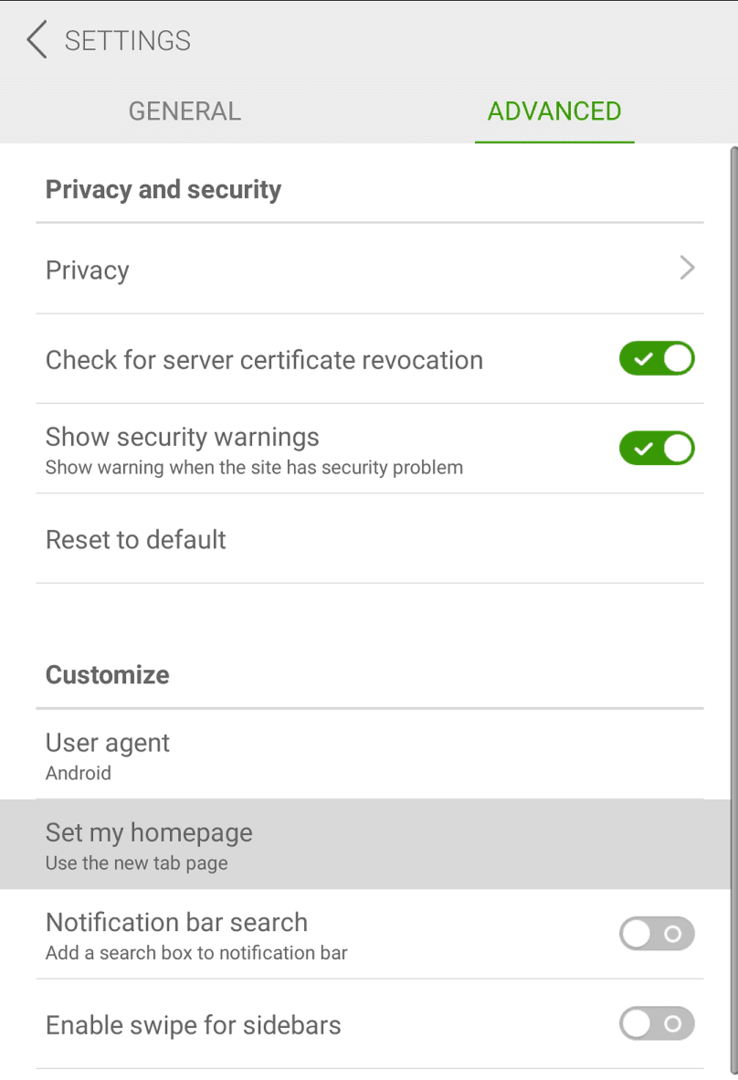
Dolphin utilizza per impostazione predefinita la pagina Nuova scheda come pagina iniziale. Per impostare una home page personalizzata, inserisci l'URL che desideri utilizzare. Assicurati di includere il " https://” prefisso e toccare "OK" per salvare dopo aver inserito l'URL che si desidera utilizzare.